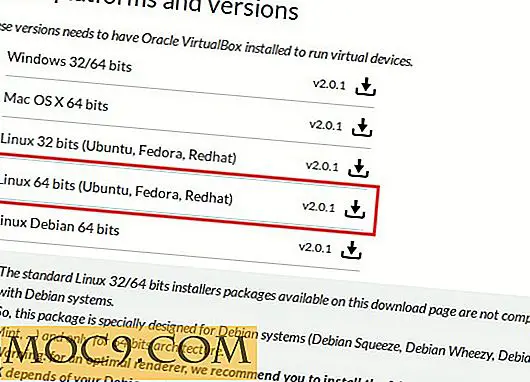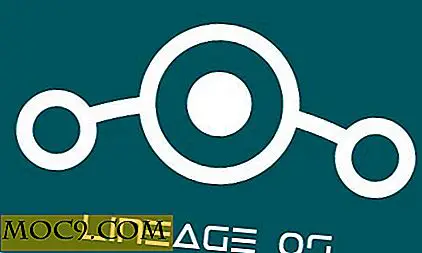Outlook.com Review: Stiger det op til Gmail?
Siden Microsoft har udgivet sin nye skybaserede e-mail-tjeneste Outlook.com, har der været masser af buzz om det. Ordet på gaden er det en vinder - bedre end Gmail og helt sikkert bedre end den larmende Hotmail. Email er e-mail, ikke? Så hvad tilbyder det, der gør det skiller sig ud blandt sine konkurrenter? Lad os se på de funktioner, der gør Outlook.com til e-mail-tjenesten.
Outlook.com vil i sidste ende erstatte Hotmail i alt og er tilgængelig for alle enheder på en hvilken som helst enhed, der skal downloade og bruge gratis. Det ser ud til Windows 8 med dine fliser til People, Mail, Calendar og SkyDrive, men du behøver ikke bruge Windows 8 til at bruge Outlook.com-posttjenester.

Mail Regler og mapper
Nogle e-mail-tjenester har inkluderet regler, der gør det muligt for dig at administrere din indgående mail bedre. Imidlertid er de enten for komplicerede for den gennemsnitlige bruger eller ikke specifikke nok til forretningssindet. Outlook.com giver dig mulighed for at oprette mapper til din mail, der vil fungere med dine postregler. Send dine meddelelser automatisk til specifikke mapper for at hjælpe dig med at sortere dine postprioriteter og gøre læsning og besvarelse af e-mails nemmere. For eksempel kan du sende arbejdspost fra fakturering til faktureringsmappen til senere sigtning eller sende mail fra din chef til en bossfil for øjeblikkelig handling.
For at oprette en ny mappe skal du blot klikke på fanen "Ny mappe" og navngive den.

At oprette en regel
Klik på tandhjulsikonet og derefter på "Flere mailindstillinger". Dette åbner en stor skærm af muligheder. Gå til afsnittet Tilpasning af Outlook og vælg "Regler for sortering af nye meddelelser".

Når du starter, har du ingen regler oprettet. Klik på "Ny" for at begynde at oprette regler for din indbakke.

I trin 1 skal du vælge filtreringsindstillingen for meddelelserne.
I trin 2 vælger du den handling, du vil have, at reglen skal overholde. Hvis du vil flytte den til sin egen mappe, skal du give mappen et navn og klikke på Gem. Alternativt kan du få dem kategoriseret, fjernet eller slettet, før de endda ramte din indbakke.

Mail funktioner
Junk
Alle meddelelser kan slettes, men hvis du markerer en besked som uønsket, vil Outlook holde afsenderen væk fra din indbakke derfra.
Feje
Dette er nok en af mine yndlingsfunktioner i Outlook.com, da jeg har købmænd, der sender flere e-mails om dagen, der er af interesse for mig. Jeg scanner dem, da de kommer ind, men jeg benytter kun nogle få. Hvis jeg ikke har tømt min indbakke i et par dage, ville jeg have en overbelastning af junk email. Det tager tid at gå igennem og markere dem for at slette, men i Outlook kan du bruge fejefunktionen og flytte dem alle til en bestemt mappe, slette alle meddelelser fra denne afsender (og kryds i feltet for at blokere eventuelle fremtidige meddelelser hvis du vælger) og planlægge en oprydning for kun at holde den seneste meddelelse fra denne afsender eller slette og flytte meddelelserne.

SkyDrive
Deling af billeder, dokumenter eller video blev bare et øjeblik med SkyDrive-funktionalitet. Ikke mere bekymrende for vedhæftningsgrænser. Den smukke portal til visning af video og fotos gør oplevelsen intet mindre end fornøjelig.
Tilpas instrumentbrættet
Stilen på denne e-mail-tjeneste er meget minimalistisk, så den kan rydde op, du kan tilføje nogle brugerdefinerede detaljer til dit dashboard ved at klikke på tandhjulsikonet øverst til højre. Drop-down menuen viser dig farveindstillingerne og indstillingerne for e-mail-visning. Hvis du vil yderligere tilpasse dine muligheder, skal du klikke på "Flere e-mail-indstillinger" for at se en komplet liste over brugerdefinerede indstillinger, herunder at forbinde anden e-mail fra andre konti.
Integrer sociale medier til Outlook
Du har mulighed for at linke dine sociale medier websteder til din email i Outlook.com. Når du gør det, vil den indkommende email få personens billede inkluderet i toppen af e-mailen sammen med deres seneste Facebook-indlæg og Tweets nederst.

Du kan også sende en besked eller skrive på deres Facebook-væg direkte fra den email, så det gør din email mere effektiv. Besvar email, kommentere indlæg, og endda chatte, hvis de er online alle fra samme skærm!
Forretningsintegration
Udover de sociale medier funktioner har Outlook.com også evnen til at fungere som et forretningsværktøj. Åbn, se og rediger Microsoft Word-dokumenter, Excel eller PowerPoint-dokumenter fra en e-mail. Hvis du har behov eller ønske, har du hurtigt mulighed for at have en Skype-chat fra instrumentbrættet.
Konklusion
Lad ikke det simple strømlinjeformede udseende af denne e-mail-grænseflade narre dig. Det er jamfyldt med nyttige værktøjer og integration for dagens travle livsstil. Deltag i previewen og lad os vide, hvad du synes om den nye mailoplevelse. Vil du integrere alle dine email og sociale medier konti til den nye Outlook.com?